来源:小编 更新:2025-01-12 06:09:20
用手机看
Skype视频通话,开启你的虚拟面对面之旅!
想象你正坐在家中,一杯热茶在手,屏幕上却仿佛出现了远在千里之外的朋友。这就是Skype视频通话的魅力所在。今天,就让我带你一起探索如何使用Skype发起一场精彩绝伦的视频通话吧!
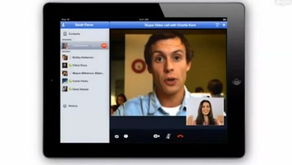
首先,你得有一个Skype账号。如果你还没有,那就赶紧去官网注册一个吧!登录后,你会看到界面整洁,功能丰富。别急,我们先来检查一下你的摄像头是否正常工作。
在Windows电脑上,点击工具菜单中的“选项”,然后切换到“常规”选项卡,点击“视频设置”。在这里,你可以调整摄像头分辨率、对比度等参数,确保视频通话质量最佳。
在Mac电脑上,点击Skype菜单中的“偏好设置”,然后点击“音频/视频”选项卡。这里同样可以进行摄像头设置,让视频通话更加清晰。
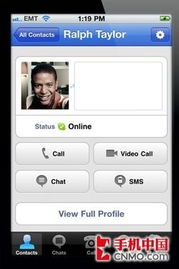
现在,你已经准备好开始视频通话了。接下来,选择一个连接到电脑的网络摄像头或视频摄像机。你可以在窗口中看到自己摄像头中的内容。如果有多个摄像头,记得选择你想要使用的那一个。
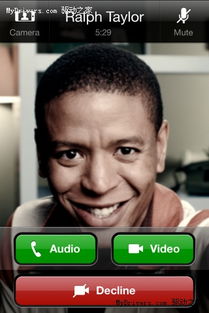
在Skype中,你可以看到在线的好友列表。点击“在线”按钮,只显示那些可以进行通话的联系人。如果你有很多联系人在线,可以在搜索框中输入联系人名字,快速定位你想要找到的联系人。
将光标定位在你想要通话的联系人上,你会看到一个名为“视频通话”的图标。点击它,视频通话就会自动开启!
当你点击“视频通话”后,屏幕上会出现一个视频窗口,显示你的朋友。这时,你可以看到对方的面部表情和身体语言,仿佛真的面对面交流一样。
在视频通话过程中,你可以选择拍摄快照、切换全屏或放大模式显示图像。如果你需要结束通话,只需点击红色按钮即可。
除了基本的视频通话功能,Skype还提供了许多其他有趣的功能。
1. 即时消息:在视频通话过程中,你可以发送文字、图片、音频和视频等即时消息,让交流更加丰富。
2. 文件共享:通过Skype,你可以轻松共享文件,包括文档、图片和视频等。
3. 多人会议:Skype支持多人视频会议,最多可以容纳50人同时参与。这对于远程工作、远程教育等场景非常有用。
4. 屏幕共享:你可以通过Skype共享屏幕,进行远程协作和远程支持。
5. 录音:在通话过程中,你可以进行录音,方便记录重要的信息和讨论。
Skype视频通话,让你轻松跨越时空,与亲朋好友保持紧密联系。快来尝试一下吧,开启你的虚拟面对面之旅!